Windows Phone 8: como instalar a atualização GDR3 no seu smartphone
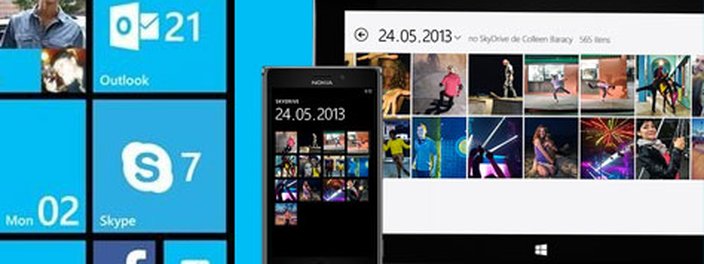
 (Fonte da imagem: Reprodução/Windows Phone Blog)
(Fonte da imagem: Reprodução/Windows Phone Blog)
Recentemente, a Microsoft revelou as novidades sobre a atualização GDR3 do Windows Phone 8. Como a data para que o update seja liberado ao público é próxima ao fim de 2013, muitas pessoas se decepcionaram por não poderem atualizar os seus aparelhos logo.
Mesmo assim, existe uma maneira de você testar a atualização GDR3 no seu Windows Phone 8: instalando a versão para desenvolvedores do sistema operacional. Logo a seguir, ensinaremos como você pode transformar a sua conta LIVE, utilizada para baixar aplicativos no seu aparelho, em uma conta de DEV, possibilitando a instalação do update.
AVISOS
Os métodos que serão mostrados e a instalação da versão de desenvolvimento do update GDR3 podem acabar com a garantia do seu aparelho. Dessa forma, caso você não tenha interesse em perder a garantia do smartphone, é interessante aguardar o lançamento oficial da atualização.
Também será necessário que você tenha o seu Windows Phone atualizado até, pelo menos, a atualização 8.0.10327.77 ou 8.0.10328.78 (dependendo do aparelho). Caso contrário, a versão de desenvolvedor do Windows Phone 8 não será instalada no seu smartphone.
Para saber qual a versão do sistema operacional instalada no seu aparelho, vá té “Configurações”, “Sobre” e , em seguida, aperte “mais informações”.
1) Transformando a sua conta LIVE em uma conta de desenvolvedor
Existem alguns meios de ter uma conta de DEV do Windows Phone. A mais fácil e gratuita é através do Windows Phone App Studio. O serviço visa ajudar pessoas que não têm nenhum conhecimento de programação a criarem seus próprios apps para o sistema operacional móvel.
 (Fonte da imagem: Reprodução/Windows Phone App Studio)
(Fonte da imagem: Reprodução/Windows Phone App Studio)
Para poder se registrar no serviço, basta você ter uma conta LIVE (como Hotmail). Para utilizar no seu Windows Phone, use a mesma conta usada como principal no seu aparelho. Clique aqui para acessar o Windows Phone App Studio.
Após aceitar os termos de uso, você terá transformado a sua conta de usuário do Windows Phone em uma conta de desenvolvedor, tendo acesso a algumas ferramentas especiais.
2) Baixando o Windows Phone 8.0 SDK
Depois de ter criado a sua conta de desenvolvedor, chegou a hora de desbloquear o seu Windows Phone. Para fazer isso, é necessário que seja feito o download do Windows Phone 8.0 SDK, uma ferramenta de desenvolvimento do sistema operacional.
Clicando aqui, escolha a opção do SDK 8.0, instalando-a no seu computador. Ele é simples de ser instalado, necessitando de, aproximadamente, 1,6 GB de espaço livre no seu disco rígido.
É importante comentar que, em alguns casos, a instalação pode apresentar um erro ao chegar ao fim. Para se assegurar que tudo foi instalado corretamente, procure nos seus programas instalados o aplicativo Windows Phone Developer Registration. Se ele estiver lá, você pode seguir tranquilamente para o próximo passo. Caso contrário, reinstale o Windows Phone 8.0 SDK.
3) Desbloqueando o seu Windows Phone
Já com o SDK do Windows Phone instalado no computador, é hora de desbloquear o seu aparelho. Conecte o seu smartphone ao PC, utilizando o cabo USB. Em seguida, abra o Windows Phone Developer Registration.
 (Fonte da imagem: Reprodução/Tecmundo)
(Fonte da imagem: Reprodução/Tecmundo)
É necessário que o aparelho esteja com a tela desbloqueada para realizar o processo. O programa solicitará as credenciais da sua conta de desenvolvedor. Nesse momento, entre com login e senha da sua conta LIVE, transformada pelo Windows Phone App Studio. É importante que a mesma conta seja a padrão do seu aparelho.
Feito isso, o aplicativo realizará o processo de desbloqueio, que deve acontecer em poucos instantes.
4) Baixando o Preview for Developers
Assim que anunciou a atualização GDR3, a Microsoft lançou na sua loja do Windows Phone o aplicativo Preview for Developers. É através dele que será feito o download da versão para desenvolvedores do udpate. Você pode baixá-lo clicando no seu nome ou através do QR Code abaixo.
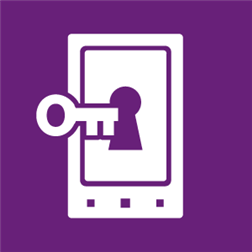 | Preview for DevelopersGratuito | 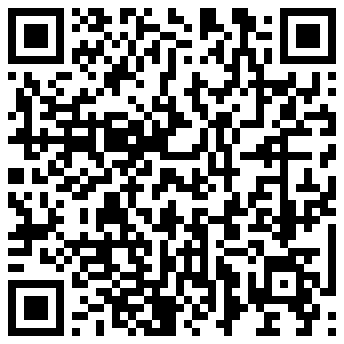 |
Com o app instalado no aparelho, siga as instruções (em inglês) que forem surgindo, como aceitar os termos e as condições para instalar o GDR3.
 (Fonte da imagem: Reprodução/Tecmundo)
(Fonte da imagem: Reprodução/Tecmundo)
É válido lembrar que, após ter acesso antecipado ao update, não é possível reverter o aparelho para uma versão anterior. Caso esteja de acordo, selecione “Enable Preview for Developers” e aperte em “done”.
5) Instalando o GRD3
Após ter feito tudo isso, vá até as configurações do seu aparelho e selecione “atualização do telefone” e, em seguida, escolha “verificar atualizações”. Se tudo deu certo, surgirá outro update para ser instalado no seu Windows Phone 8.
 (Fonte da imagem: Reprodução/Tecmundo)
(Fonte da imagem: Reprodução/Tecmundo)
O GDR3 será instalado como qualquer outra atualização do Windows Phone até agora. Para saber quais são as novidades do update, clique aqui.
Fontes
Categorias









